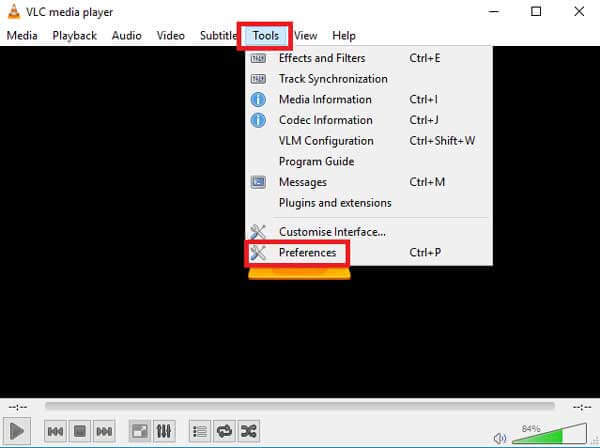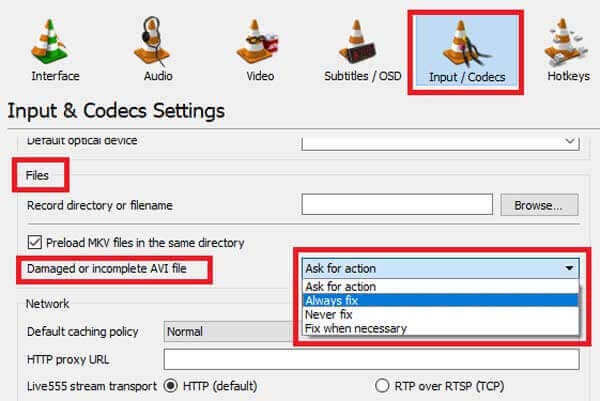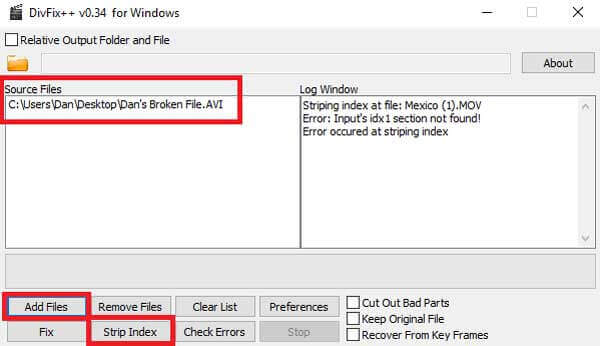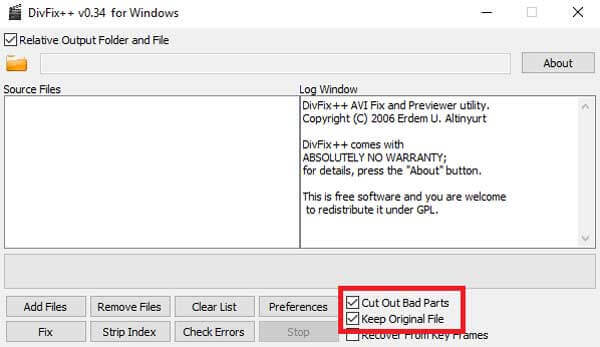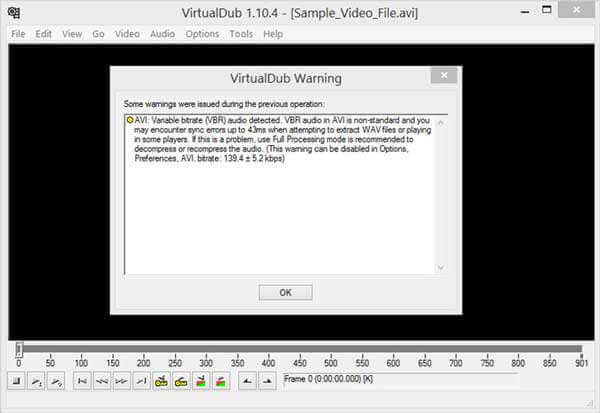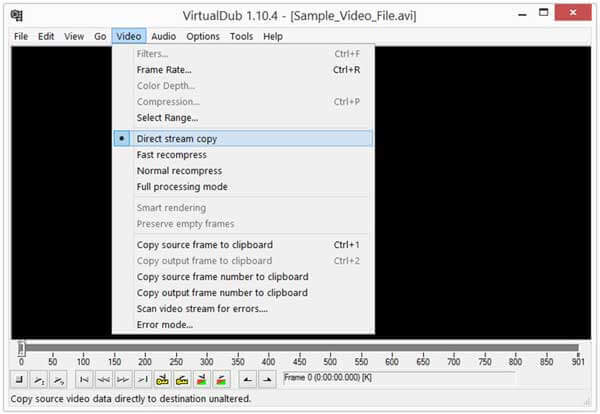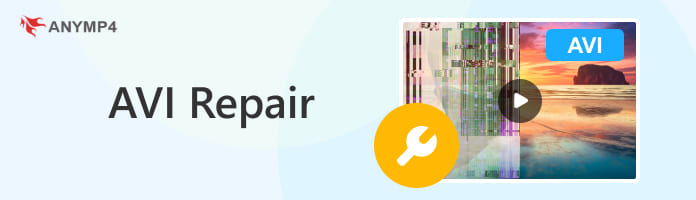«Я пытаюсь извлечь субтитры из MP4 фильмы, но я не могу понять, как это работает?» Подзаголовок — это заголовок, отображаемый в нижней части фильма или телепередачи. Он используется для преобразования диалога или повествования в визуальный элемент. Иногда он переводит диалог на разные языки. , В этом руководстве подробно объясняется, как извлечь субтитры из видео MP4 или удалить исходные субтитры из фильма.
- Часть 1: 3 способа восстановить AVI на Windows и Mac
- Часть 2: Часто задаваемые вопросы о восстановлении AVI
Часть 1: 3 способа восстановить AVI на Windows и Mac
Метод 1: как восстановить AVI с помощью VLC
VLC Media Player — это медиаплеер с открытым исходным кодом для Windows, Mac и Linux. В дополнение к воспроизведению видео, он включает в себя широкий спектр бонусных функций, таких как восстановление видео в формате AVI.
Шаг 1
Откройте свой VLC и выберите Настройки в Tools
меню на верхней ленте. Вы можете бесплатно скачать медиаплеер с официального сайта.
Шаг 2
Выберите Вход / Кодеки во всплывающем окне. Разверните раскрывающийся список Поврежденный или неполный файл AVI и Всегда исправляйте.
Шаг 3
Нажмите Save. кнопку, чтобы подтвердить настройки и закрыть всплывающее окно.
Шаг 4
Теперь перейдите в меню «Файл» и выберите Открыть файл вариант, найдите сломанный файл AVI и откройте его в VLC. Затем медиаплеер восстановит его автоматически.
Метод 2: как исправить AVI с помощью DivFix ++
Если у вас нет VLC, DivFix ++ позволяет вместо этого получать результаты. В этом руководстве показано, как работать с Windows, но оно также доступно для Mac и Linux.
Шаг 1
Откройте программу восстановления AVI. Если ваш AVI вообще не воспроизводится, проверьте Вырезайте плохие детали внизу справа. Он вырезает части видео, которые нельзя прочитать, но вы можете воспроизвести оставшуюся часть.
Шаг 2
Нажмите Добавить файлы кнопку и откройте битые файлы AVI. Тогда они появятся в Исходные файлы пунктом.
Шаг 3
Хит Стрип индекс кнопка для исправления видео в формате AVI. Если исправление прошло успешно, вы увидите информацию в Окно журнала.
Шаг 4
Нажмите Папка в верхней части программы восстановления AVI и выберите каталог для новых файлов. Затем нажмите кнопку фиксированный кнопку, чтобы начать восстановление AVI.
Шаг 5
Это может занять от нескольких минут до получаса в зависимости от размера и длины файла. Когда это будет сделано, вы увидите информацию в Окно журнала снова.
Метод 3: как восстановить AVI через VirtualDub
VirtualDub — это видеоредактор с открытым исходным кодом. Это позволяет вам выполнять базовое редактирование AVI. Кроме того, бесплатный видеоредактор может идентифицировать ряд ошибок в файле AVI, например, сломанный индекс, поврежденное содержимое и т. Д. Когда вы повторно сохраняете видеофайл, он автоматически исправляет AVI. Теперь он доступен для Windows.
Шаг 1
Загрузите бесплатное программное обеспечение для восстановления AVI на свой компьютер. Распаковать архив и открыть файл программы.
Шаг 2
Перейдите в Файл меню и выберите Открыть видео файли откройте поврежденный файл AVI.
Шаг 3
Когда появится диалоговое окно с предупреждением, щелкните OK. Затем отправляйтесь в Видео меню и выберите Прямая потоковая копия. Затем перейдите на вкладку Аудио и выберите Прямая потоковая копия.
Шаг 4
Теперь сохраните поврежденный AVI в новый файл с Сохранить как AVI вариант в Файл меню.
Рекомендую: лучший AVI-плеер
После восстановления AVI вам все равно понадобится мощный проигрыватель AVI для вашего устройства, например Blu-ray Master Бесплатный проигрыватель Blu-ray. Это позволяет получить идеальные впечатления от фильмов в формате AVI.
Основные характеристики лучшего AVI-плеера
- 1. С легкостью воспроизводите видео в формате AVI на вашем компьютере или DVD-дисках.
- 2. Быстро загружайте видео с помощью аппаратного ускорения.
- 3. Поддержка практически всех форматов видеофайлов.
- 4. Полный контроль над воспроизведением видео на Windows и Mac.
Часть 2: Часто задаваемые вопросы о восстановлении AVI
Почему не воспроизводится файл AVI?
Во-первых, убедитесь, что ваш медиаплеер совместим с AVI; в противном случае видео не будет воспроизводиться без преобразования. Более того, поврежденный AVI невозможно открыть без восстановления.
Безопасно ли восстановление VLC AVI?
Да, VLC безопасно использовать, хотя он абсолютно бесплатный. Тем не менее, вам лучше загрузить его с официального сайта или из надежных источников.
Можно ли исправить поврежденный MP4?
Не существует программного обеспечения, которое могло бы исправить поврежденный MP4, но вы можете преобразовать его в видео AVI, а затем восстановить его с помощью VLC или другого программного обеспечения для восстановления AVI. Нажмите здесь чтобы узнать, как восстановить файлы MP4.
Заключение
В этом руководстве рассказывается о лучших способах восстановления AVI в Windows и Mac. Досадно получать сообщение об ошибке при открытии файла AVI. К счастью, есть способы легко исправить видеофайлы, следуя нашему руководству. Когда новый видеофайл будет готов, вы можете наслаждаться им с помощью бесплатного проигрывателя Blu-ray Blu-ray Master. Если у вас есть другие вопросы или предложения, оставьте сообщение под этим сообщением.
Что вы думаете об этом посте.
- 1
- 2
- 3
- 4
- 5
Прекрасно
Рейтинг: 4.9 / 5 (165 голосов)
СКАЧАТЬ
Выберите вариант загрузки:
- скачать с сервера SoftPortal
DivFix++ — программа для восстановления битых файлов формата AVI. Позволяет переписывать индекс AVI файла и удалять поврежденные фреймы, что делает возможным проигрывание даже недокаченных и поврежденных видео файлов (полное описание…)

Рекомендуем популярное

Digital Video Repair — программа, позволяющая исправить проблемы с проигрыванием поврежденных AVI, MOV, MP4, M4V, MP4V, 3G2, 3GP2, 3GP и 3GPP файлов…

DivFix++ — программа для восстановления битых файлов формата AVI. Позволяет переписывать…
Subtitle Edit 3.6.6
Бесплатное и простое приложение, с помощью которого можно легко настроить субтитры, не…
Просмотр видео — лучший способ выждать время, когда вам скучно. Независимо от того, ждете ли вы друга или путешествуете, видео всегда будет рядом с вами, чтобы развлечь вас. Однако, как и в случае с большинством данных, видео тоже имеют тенденцию к повреждению. Поврежденное видео означает, что вы не можете его воспроизвести. Итак, это поврежденное видео, по сути, представляет собой большой объем данных, который не выполняет никакой другой функции, кроме использования вашего хранилища. Это может произойти из-за множества факторов. Если вы сталкиваетесь с подобной ситуацией и ищете способы исправить поврежденные видеофайлы, то вам повезло, потому что вы обратились по адресу. Читайте дальше, чтобы узнать о надежных исправлениях, доступных на рынке для восстановления mp4, с акцентом на быстром и точном программном обеспечении для восстановления данных 4DDiG Video Repair.
Часть 1: Почему Были Повреждены Видеофайлы?
Повреждение видеофайла может произойти из-за любой проблемы, возникшей с момента создания видео до его записи в память носителя. Небольшие, упущенные из виду ошибки могут вызвать серьезные проблемы при кодировании или передаче видео. Прежде чем мы перейдем к подробному описанию того, как исправить поврежденное видео, давайте рассмотрим некоторые распространенные причины, которые включают:
- Ошибка при чтении или записи данных — Ошибки жесткого диска из-за поврежденных секторов на нем являются распространенной причиной повреждения видео.
- Прерывания во время использования файла MP4 также могут привести к блокировке видеофайла, что сделает его непригодным для использования.
- При загрузке видео из Интернета, если процесс загрузки прерывается из-за отключения Интернета, это может привести к повреждению видео.
- Вирусы или вредоносные программы также могут помешать процессу чтения или записи, повредив видеофайл.
- Частые неправильные отключения системы влияют на все виды файлов в вашей системе, включая файлы MP4.
Часть 2: Как исправить поврежденные видеофайлы MP4?
Способ 1: Исправьте поврежденные видеофайлы с помощью 4DDiG Video Repair
Если вы ищете окончательный ответ на вопрос «как исправить поврежденный видеофайл», то вы находитесь в правильном месте. Инструмент 4DDiG Video Repair предназначен для исправления поврежденного видеофайла и устранения этой вашей проблемы навсегда. Независимо от того, сломан ли ваш видеофайл, поврежден он или нет, ни одна задача не является слишком сложной для этого приложения. Эффективное в использовании и мощное в исполнении приложение 4DDiG Video Repair обеспечивает полное восстановление видео с минимальными затратами. Современный алгоритм наряду с интуитивно понятным интерфейсом обеспечивает большее удобство использования.
Это легко для карманов и данных и доступно как для Windows, так и для Mac. Мало того, он также свободен от вирусов, вредоносных программ или рекламного ПО, так что вы можете восстановить файл mp4, не беспокоясь о здоровье вашего ПК. Чтобы использовать эти удивительные функции приложения 4DDiG Video Repair, выполните шаги, описанные ниже.
- Поддержка различных форматов файлов, таких как MOV, MP4, 3GP, & M4V и т.д.
- Восстановите поврежденные видео и фотографии.
- Восстановите несколько видео за один раз.
- Предварительный просмотр видео перед сохранением.
- Простой в использовании.
- Удобный графический интерфейс.
- Также поддерживается восстановление данных с Windows / Mac / USB флэш-накопителя / SD-карты / цифровой камеры.
- Шаг 1:Выберите Восстановление видео
- Шаг 2:Добавьте видео для восстановления
- Шаг 3:Восстановите поврежденные видео
Запустите приложение 4DDiG Video Repair. На главном экране выберите опцию «Восстановление видео«, расположенную в нижней части экрана на вкладке «Расширенное исправление», чтобы исправить поврежденное видео.
Добавьте поврежденные видео и нажмите на кнопку «Восстановить», чтобы начать процесс восстановления.
Как только процесс восстановления будет завершен, вы сможете просмотреть восстановленное видео. Экспортируйте это видео в выбранное вами место, и вы успешно восстановите свой поврежденный видеофайл.
Способ 2: Исправьте поврежденные видеофайлы с помощью Бесплатного Онлайн Исправления Видео
Если вы не любите загружать на свой компьютер программное обеспечение для исправления поврежденного mp4, вы найдете Бесплатное Онлайн Исправление Видео 4DDiG идеальным решением для вас. Это достойный компаньон приложения 4DDiG, который быстро выполняет то, для чего предназначен, и при этом абсолютно бесплатен. Вот как вы можете использовать его в простых шагах, чтобы исправить поврежденный видеофайл.
Шаг 1: Запустите Бесплатное Онлайн Исправление Видео, затем нажмите на знак +, чтобы загрузить поврежденные видео, и нажмите «Начать».
Шаг 2: Теперь инструмент запустит автоматическое восстановление вашего видео, чтобы восстановить видеофайл. Дождитесь завершения исправления.
Шаг 3: После завершения ремонта вы можете просмотреть восстановленное видео и загрузить его в подходящее место на вашем устройстве.
Способ 3: Используйте VLC Media Player для восстановления поврежденных видеофайлов
The VLC media player необходим для любого ПК с Windows. Это легкое и многофункциональное приложение является универсальным медиаплеером для воспроизведения любого типа видео. Однако его использование не ограничивается только этим, он также может с легкостью исправлять файлы mp4. Итак, давайте посмотрим, как исправить поврежденные видеофайлы mp4 с помощью VLC media player.
Шаг 1: Откройте приложение VLC и перейдите на вкладку мультимедиа. Из списка опций выберите опцию «Конвертировать/сохранить».
Шаг 2: В окне преобразования добавьте поврежденное видео и нажмите на кнопку «Конвертировать». Это преобразует указанный файл в .Файл AVI.
Шаг 3: Теперь появится окно настроек, в котором вам нужно будет настроить параметры преобразования. Выберите кодек и местоположение экспорта преобразованного файла и нажмите на кнопку «Начать».
Шаг 4: Как только преобразование будет завершено, перейдите на вкладку «Инструменты» и выберите опцию «Настройки».
Шаг 5: В настройках перейдите в раздел «Входные данные / кодеки» и выберите «Всегда исправлять» в опции «Поврежденный или неполный AVI-файл» и нажмите «Сохранить».
Способ 4: Реплицируйте видеофайл с помощью VLC
Если после использования всех вышеперечисленных методов вы все еще ищете ответы на вопрос, как исправить поврежденный видеофайл mp4, то вы также можете попробовать этот метод с VLC.
Шаг 1: Сначала сделайте копию поврежденного видеофайла и измените расширение этого видео с .mp4 на .avi, переименовав его.
Шаг 2: Теперь откройте VLC player и перейдите в раздел «Инструменты» и выберите «Настройки». В настройках перейдите на вкладку «Изображение/кодеки» и выберите «Всегда исправлять» для параметра «Поврежденный или неполный AVI-файл».
Шаг 3: Закройте приложение и попробуйте воспроизвести поврежденный видеофайл.
Часть 3: Как избежать повреждения видеофайлов?
Исправить проблему с повреждением файла mp4 несложно, но разве вы не хотели бы никогда не сталкиваться с этой проблемой? Что ж, если вы будете следовать нескольким советам при использовании своего устройства, вы в этом убедитесь.
- Убедитесь, что у вас есть резервные копии видеофайлов, которые вы редактируете, на нескольких резервных носителях.
- Регулярно проверяйте свой компьютер на наличие обновлений и вирусов.
- Избегайте неожиданных отключений, обеспечив надежное электрическое подключение.
- Избегайте прерываний во время перемещения, копирования или редактирования видеофайла.
- Не используйте ненадежное стороннее программное обеспечение для редактирования видео.
- Регулярно проверяйте свой жесткий диск, чтобы оценить и поддерживать его работоспособность и избежать проблем с повреждением данных.
1. Как мне исправить поврежденные видео в Windows 10?
Лучший ответ на вопрос о том, как исправить поврежденные видеофайлы, — это использование 4DDiG Video Repair. Он может исправить ваши видео в мгновение ока и работает быстрее, чем большинство других приложений на рынке.
2. Как мне исправить поврежденный файл MP4 онлайн?
4DDiG Video Repair — это лучшая программа для исправления видео. Вы можете восстановить все типы видеофайлов всего несколькими щелчками мыши. Это защищенное программное обеспечение со 100%-ной степенью точности.
Вы можете исправить поврежденный видеофайл онлайн с помощью инструмента 4DDiG Бесплатное Онлайн Исправление Видео. Вам просто нужно загрузить видео онлайн, а онлайн-инструмент сделает все остальное.
3. Может ли VLC исправить поврежденное видео?
Да, VLC хорошо обрабатывает поврежденные видео и может легко исправить поврежденные видео с помощью функции преобразования и сохранения.
Заключение:
Никто не хочет сидеть и искать, как восстановить поврежденный видеофайл, но в случае, если вы это сделаете, это руководство — ваш окончательный ответ. Приложение 4DDiG Video Repair и онлайн инструмент — это все, что вам понадобится, чтобы выбраться из этой передряги. Так что скачайте его прямо сейчас и используйте свои видео так, как они предназначены для использования, без искажений.
Вам Также Может Понравиться
-
Home>>
- Исправление видео >>
- Как исправить поврежденные видеофайлы 4 способами?
Вы взяли с собой копию « Игры престолов» от друга , сделали чашку чая и собираетесь устроить ночь перед телевизором.
Но случается беда: файл AVI не воспроизводит Планы вашего вечера лежат в клочья.
Что ты должен делать? Это не на Netflix , вы не хотите нарушать закон, загрузив торрент торрент- торрент- , и вы давно пропустили прямой эфир на HBO.
Не волнуйся; Ваш вечер еще можно спасти! Вот как быстро восстановить файлы AVI, которые не воспроизводятся.
Почему файл AVI поврежден?
Вы столкнетесь с несколькими причинами, по которым файлы AVI не работают. Наиболее распространенными являются плохие сектора на жестком диске. , вирус, электромагнитные помехи, проблемы с программным обеспечением при создании и проблемы с торрентами (да, некоторые AVI-файлы на торрентах полностью легальны ).
Причины кажутся серьезными, но это не обязательно так. В большинстве случаев вы можете проследить корень проблемы до поврежденного индекса .
Поскольку AVI является подформатом формата файла обмена ресурсами (RIFF), он разбивает данные на два блока. Как правило, эти два блока индексируются необязательным третьим блоком; он предоставляет местоположение данных программе, которая читает файл. Этот третий блок обычно является проблемной зоной.
Проще говоря, если вы можете исправить индекс, вы, вероятно, исправили файл AVI.
Два метода для исправления сломанных файлов AVI
Поиск Google покажет несколько приложений, которые утверждают, что исправить файлы AVI. Во многих случаях их претензии точны, но они попытаются взять с вас огромную плату, если вы хотите сохранить исправленный файл.
Часто вы найдете обходной путь, чтобы избежать полной оплаты, но почему бы не избавить себя от хлопот? Вам нужны только две программы: DivFix ++ и / или VLC Media Player .
Я собираюсь показать вам, как использовать каждый из них для исправления файлов AVI.
Загрузить: DivFix ++
Скачать: VLC Media Player
DivFix ++
DivFix ++ не обновлялся в течение нескольких лет, но он остается наиболее часто используемым приложением для исправления файлов AVI, и все еще работает отлично.
Это руководство будет охватывать версию приложения для Windows, но она также доступна в macOS и Linux.
Для начала возьмите копию приложения с сайта разработчика. Приложение поставляется в виде ZIP-файла. Когда вы разархивируете его, вы можете сразу использовать EXE-файл. Вам не нужно устанавливать его на свой компьютер.
Откройте приложение в первый раз, и вы увидите пустой экран с несколькими опциями. Обратите внимание на три флажка в правом нижнем углу.
Если ваш AVI не открывается, стоит удостовериться, что флажок Cut Out Bad Parts установлен. Он удалит части видео, которые невозможно восстановить, но, по крайней мере, вы сможете воспроизвести и посмотреть оставшуюся часть. Также разумно сохранить копию исходного файла.
Использование DivFix ++ для исправления файлов AVI — это процесс, состоящий из двух частей. Во-первых, вам нужно удалить старый индекс. Нажмите « Добавить файлы» и укажите приложение на ваш поврежденный файл. Вы также можете нажать « Проверить ошибки» перед началом, но это ненужный шаг. Если ваш файл не работает, вы просто хотите исправить это как можно быстрее.
Когда вы добавите файл, он появится в поле « Исходные файлы» . Вы можете добавить несколько файлов, чтобы создать очередь. Далее нажмите « Индекс полосы» .
Если процесс прошел успешно, вы увидите подтверждение в окне журнала .
Теперь вам нужно перестроить индекс и исправить любые другие поврежденные части видео. В верхней части окна приложения щелкните значок папки и выберите место назначения для нового файла. Затем нажмите « Исправить», чтобы запустить процесс. В зависимости от размера файла и продолжительности видео, это может занять несколько минут.
Когда файл будет готов, вы снова увидите подтверждение в окне журнала .
Это оно; вновь созданный файл должен играть отлично.
VLC Media Player
Если вы не хотите использовать DivFix ++, вы часто можете получить результаты, используя вместо этого VLC Media Player. У любого уважающего себя технического специалиста должна быть копия в их системе, потому что она упакована с функциями. функциях Как и DivFix ++, приложение доступно в MacOS и Linux, но я собираюсь сосредоточиться на версии для Windows.
Если вы попытаетесь открыть испорченный файл AVI в VLC, вы увидите сообщение об ошибке на экране:
Нажмите Build index, затем играйте и позвольте VLC делать свое дело. Как следует из сообщения, это может занять много времени.
Если у вас много испорченных файлов AVI и вы не хотите регулярно обрабатывать сообщения на экране, вы можете настроить VLC для автоматического исправления файлов при их открытии.
Откройте приложение VLC и выберите « Инструменты»> «Настройки» .
В новом окне нажмите на вкладку с надписью Inputs / Codecs и прокрутите вниз до раздела Files . В разделе « Файлы» найдите поврежденный или неполный файл AVI и выберите « Всегда исправлять» в раскрывающемся меню. Нажмите Сохранить, когда будете готовы.
Примечание. Использование VLC для исправления файлов AVI не приводит к изменению фактического файла. Он просто временно исправляет это, сохраняя новый индекс в памяти приложения, пока файл используется. Если вы попытаетесь просмотреть файл в другом медиаплеере, вы все равно столкнетесь с ошибкой воспроизведения.
Какие инструменты вы используете для исправления файлов AVI?
В этой статье показано, как использовать DivFix ++ и VLC Media Player для исправления испорченных файлов AVI. Следуйте за шагами, и тот вечер с Игрой престолов вернется на ходу в кратчайшие сроки.
Теперь ваша очередь добавить к нашим предложениям: Нашли ли вы приложение, которое может восстанавливать AVI-файлы? что мы не упомянули? Что делает его таким уникальным? Почему это заслуживает упоминания?
Как всегда, вы можете оставить свои предложения и рекомендации в комментариях ниже. И не забудьте поделиться статьей в социальных сетях — вы можете спасти чужой вечер!
Изображение предоставлено: oculo via Shutterstock.com
AVI — лучший выбор для хранения цифровых видеофайлов. Однако файлы AVI легко перестают отвечать и отображать сообщения об ошибках во время воспроизведения. Поврежденные и испорченные файлы AVI вызваны внезапным отключением системы, повреждением секторов накопителей, шпионским ПО, вредоносным ПО, рекламным ПО и многим другим. Если вы не знаете, почему файлы AVI не воспроизводятся, попробуйте следующие решения, чтобы восстановить файлы AVI на Windows и Mac.
AVI Ремонт
- Часть 1: Используйте AVI Recovery Freeware для восстановления файлов AVI.
- Часть 2. Общие способы исправления испорченных видеофайлов AVI
- Часть 3: Воспроизведение 4K и HD AVI файлов на Windows и Mac
- Часть 4. Часто задаваемые вопросы по ремонту AVI
Часть 1: Используйте AVI Recovery Freeware для восстановления файлов AVI.
Если ваши файлы AVI не могут воспроизводиться на Windows Media Player, VLC или другие мультимедийные проигрыватели, вы будете уведомлены: «Проигрыватель Windows Media обнаружил проблему при воспроизведении файла» и многое другое. Что делать, чтобы исправить поврежденные или поврежденные файлы AVI? Ну, вы можете исправить поврежденные файлы AVI с помощью следующих инструментов. Просто прочитайте и получите лучшее программное обеспечение для ремонта AVI.
| AVI ремонт программного обеспечения | основные черты |
|---|---|
| БандиФикс | Пользовательский интерфейс BandiFix прост. Вы можете загрузить поврежденный файл AVI для восстановления. Позже BandiFix начнет исправлять ваш поврежденный файл AVI автоматически. Вы можете найти фиксированный файл AVI в исходном месте. Программное обеспечение для восстановления AVI можно использовать без ограничений. |
| Ремо Ремонт AVI | Remo Repair AVI является условно-бесплатной программой для ремонта AVI. Неважно, если ваш файл AVI не может воспроизводиться. Вы все еще можете загрузить не воспроизводимый AVI-файл в Remo Repair AVI, чтобы проверить, работает ли он. Он покажет вам, как выглядит восстановленный файл AVI. Но вам нужно купить лицензию Remo Repair AVI, чтобы разблокировать и скачать ее. |
| DivFix ++ | DivFix ++ — это бесплатная программа для восстановления AVI с открытым исходным кодом. Если вы столкнулись с ошибкой «Не удается найти текущую позицию», вы можете запустить DivFix ++, чтобы исправить поврежденный AVI. Кроме того, DivFix ++ способен исправлять испорченные файлы AVI, которые были опубликованы в Интернете. |
| Ремонт цифрового видео | Вы можете использовать Digital Video Repair для исправления не воспроизводимых файлов AVI бесплатно. Если вы не можете воспроизвести AVI с помощью VLC Media Player, или ваше видео AVI падает в CamStudio из-за чрезмерной загрузки, вы можете запустить Digital Video Repair, чтобы исправить это. Бесплатное программное обеспечение для ремонта AVI покажет вам сообщение о состоянии в режиме реального времени. |
| FFmpeg | FFmpeg — это не только видео конвертер, но и бесплатная программа для ремонта AVI. Вы можете восстановить поврежденный индекс поврежденных файлов AVI в Windows и Mac. Но если вы не знакомы с общими чертами, не рекомендуется исправлять отсутствующий индекс AVI с помощью FFmpeg. |
Часть 2. Общие способы исправления испорченных видеофайлов AVI
Или вы можете использовать следующие приемы для исправления и исправления ошибок AVI.
1. Используйте VLC для восстановления видео AVI
Некоторые видеопроигрыватели могут автоматически устранять распространенные проблемы с видео, например, VLC Media Player, KMPlayer и многое другое. Если вы хотите исправить поврежденные файлы AVI, вы можете попробовать эти проигрыватели.
2. Проверьте и отремонтируйте индекс AVI
Для начала сделайте копию вашего файла AVI. Затем вы можете установить шестнадцатеричный редактор, чтобы проверить, находится ли ваш файл AVI в правильном формате или нет. Здесь вы можете использовать Midnight Commander или все, что вам нравится. Таким образом, вы можете восстановить поврежденный блок AVIIndex, поврежденные видео или аудио данные AVI в блоке LIST / movi и другие отсутствующие данные.
3. Получить профессиональную помощь
Если вам действительно нужно немедленно воспроизвести это видео AVI, и описанные выше способы устранения неполадок бесполезны, вы можете обратиться к специалисту по компьютерам вокруг вас. Или вы можете обратиться к мастерам по работе с компьютером в вашем регионе, чтобы получить некоторую помощь.
Часть 3: Воспроизведение 4K и HD AVI файлов на Windows и Mac
После восстановления файлов AVI вы можете использовать AnyMP4 Blu-Ray плеер чтобы получить лучший аудиовизуальный опыт. Поддерживается воспроизведение не только файлов AVI, но и других видео высокой четкости 4K и 1080p. Вы также можете воспроизводить диски Blu-ray и DVD из разных стран и мест. Вот основные черты AVI плеер .
- 1. Воспроизведение AVI и других распространенных видеоформатов с высококачественным звуком и изображениями.
- 2. Смотреть видео AVI в полноэкранном режиме.
- 3. Сделайте снимок во время воспроизведения видео AVI.
- 4. Получите домашний кинотеатр с настраиваемыми видео и аудио эффектами
Часть 4. Часто задаваемые вопросы по ремонту AVI
Невозможно воспроизвести записанные файлы AVI с помощью проигрывателя Windows Media
Вы можете конвертировать AVI в совместимые форматы. Или вы можете попробовать восстановить AVI с помощью вышеуказанного инструмента для восстановления видео AVI.
Что делать, если Windows 8.1 не воспроизводит или не распознает файлы AVI?
Возможно, кодек AVI не совместим со стандартами. Вы можете установить дополнительные кодеки, чтобы исправить AVI, не играющий. Или вы можете использовать VLC или другие медиаплееры для воспроизведения файлов AVI через встроенные кодеки.
Почему видео фон .avi не работает?
Во-первых, проверьте, установлены ли у вас совместимые кодеки или нет. Вы можете повторно загрузить видео AVI, чтобы попробовать еще раз. Неважно, если это видео не в расширении .avi. Вы можете изменить формат файла позже вручную. Завершающим этапом является бесплатное восстановление AVI с помощью вышеуказанных инструментов и решений.
Надеюсь, что вышеуказанные методы устранения неисправностей и ремонта AVI могут помочь вам. Если у вас все еще есть ошибки AVI, вы можете оставить сообщения ниже. Мы поможем вам восстановить файлы AVI как можно быстрее.